Групповой звонок в телеграм как создать
Обновлено: 19.09.2024
Чтобы сделать групповой видеочат в Телеграмм, вам потребуется сообщество. Создайте новую группу и пригласите участников или проведите встречу в группе, которая уже существует. Для запуска конференции щелкните по строке «Начать голосовой чат» в меню сообщества, выберите, от имени человека или группы выступаете, включите микрофон и динамик и переходите к общению. Читайте подробную пошаговую инструкцию, как организовать конференцию в Telegram на компьютере и телефоне, настроить звуковое оборудование, записывать выступление участников и демонстрировать экран слушателям.
Чтобы бесплатно скачать Телеграмм с функциями конференц-клиента и навсегда забыть про Zoom и Microsoft Teams, перейдите на страницу сайта со списком устройств, выберите операционную систему и нажмите на кнопку «Загрузить».
Как сделать видеочат в Телеграмме на телефоне
Приведем подробную инструкцию со скриншотами и расскажем, как создать видеочат в Телеграмм на телефоне с Android. Пользователи iPhone проводят конференцию аналогичным образом.
1. Начнем с создания сообщества. Откройте меню и выберите первый пункт «Создать группу».
2. Добавьте участников.

3. Придумайте имя группы и задайте аватарку.
4. Тапните по темно-синей горизонтальной плашке с названием сообщества вверху экрана.
5. Нажмите на три вертикальные точки вверху справа и выберите пункт меню «Начать голосовой чат».
6. Выберите, от чьего имени создать аудиочат в Телеграмме: от имени владельца или сообщества.
7. Чтобы создать видеочат сейчас, нажмите на голубую кнопку и переходите к общению.

8. Если хотите запланировать конференцию на предстоящую дату, кликните «Анонсировать чат», выберите время старта и отправьте уведомление участникам.

9. Щелкните на круглую голубую кнопку внизу экрана и включите микрофон. Иконка окрасится в салатовый цвет.

10. Для того чтобы начать чат, тапните по значку с видеокамерой.
11. В окне предпросмотра убедитесь, что камера телефона работает корректно и нажмите «Транслировать видео с камеры».



Чтобы присоединиться к удаленному собранию, участник группы нажимает на синюю кнопку «Вступить» вверху экрана справа и включает микрофон и камеру.
12. Чтобы пригласить новых участников конференции в Телеграмм, щелкните по серой иконке с плюсиком под списком собеседников.
13. Выберите человека из списка контактов или тапните по голубой строчке «Копировать ссылку» и отправьте адресатам в мессенджере или по E-mail.


14. Чтобы включить режим шумоподавления, изменить название чата, скорректировать права участников, показать экран или записать аудио, вызовите контекстное меню щелчком по трем вертикальным точкам на черном фоне.

15. Чтобы выйти из конференции, щелкните по круглой красной кнопке «Выйти» со значком телефонной трубки. В модальном окне подтвердите выход.
Если хотите завершить чат, отметьте чекбокс «Завершить голосовой чат». Если разрешаете участникам встречи продолжить общение без организатора, не устанавливайте галочку.

Как создать конференцию в Телеграмме на компьютере
1. В списке чатов выберите группу, владельцем которой являетесь.
2. Щелкните по иконке «Чат» в правом верхнем углу.
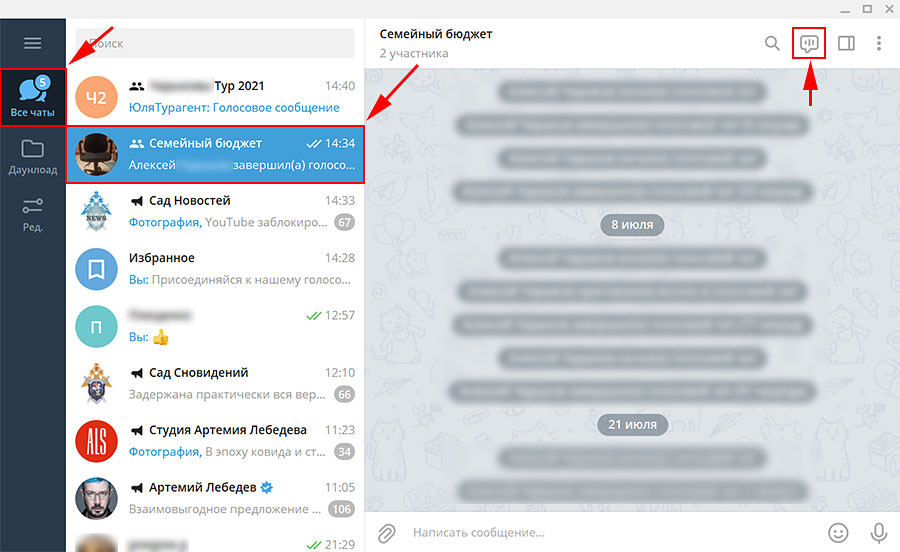
3. Выберите, создать голосовой чат от имени человека или от имени группы, и нажмите «Продолжить».
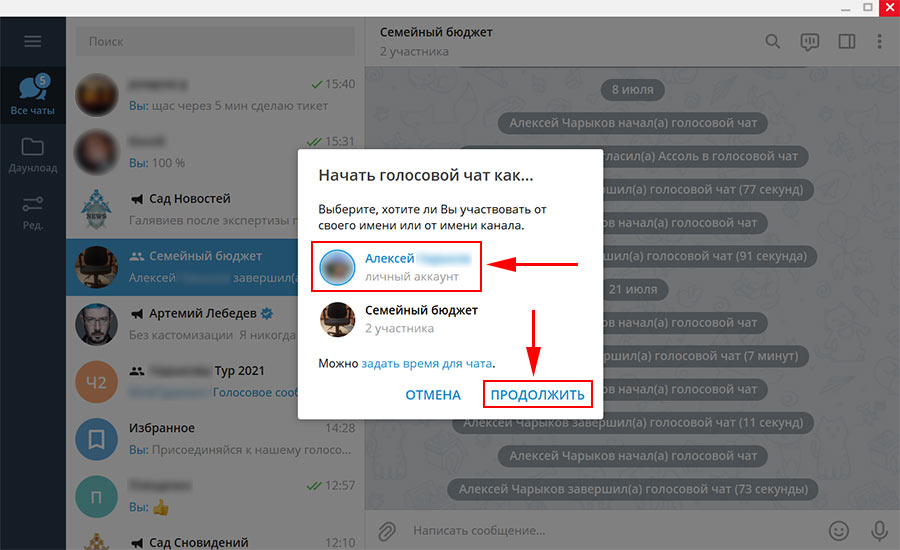
4. Чтобы запланировать телеграмм-конференцию с видео заранее, перейдите по голубой ссылке «задать время чата».
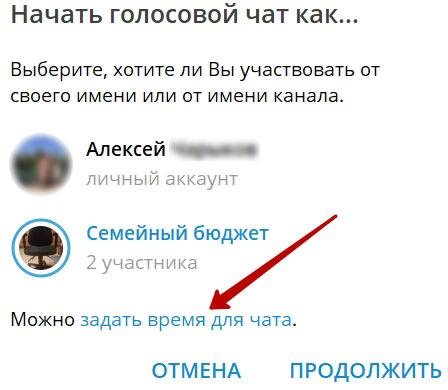
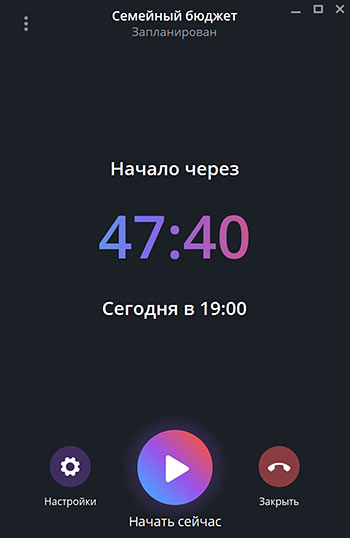
5. Включите микрофон и веб-камеру компьютера.
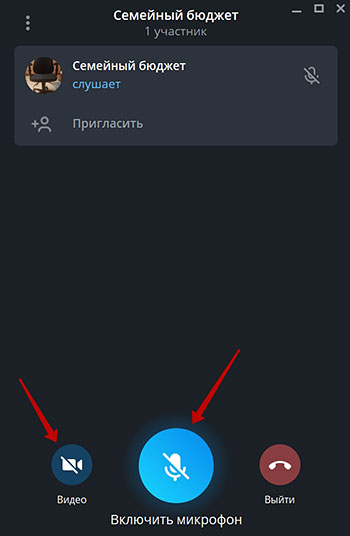
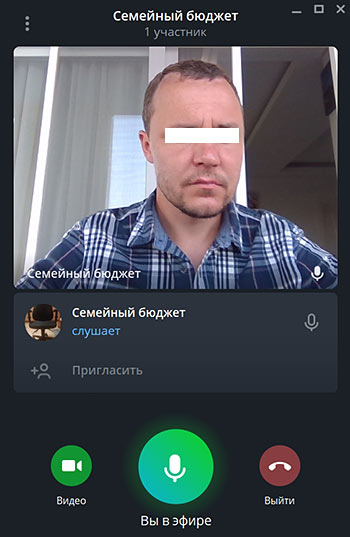
6. Щелкните по иконке с человечком, чтобы пригласить на собрание новых участников.
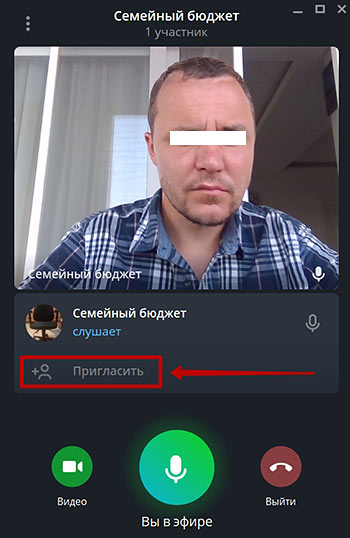
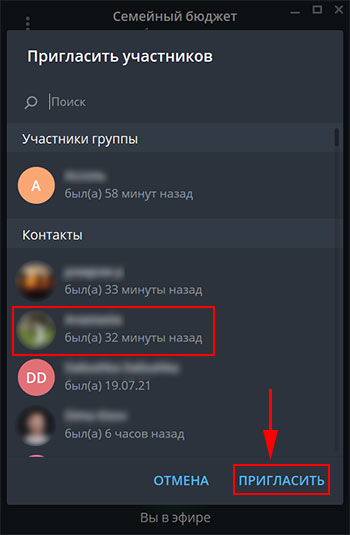
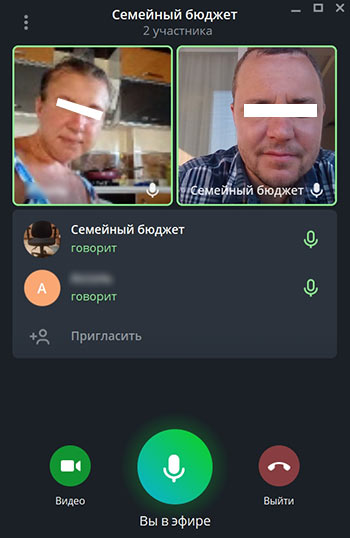
7. Чтобы перейти к настройкам чата, кликните по трем вертикальным точкам в левом верхнем углу окна экрана.
8. Для завершения встречи нажмите на круглую красную кнопку с телефонной трубкой.
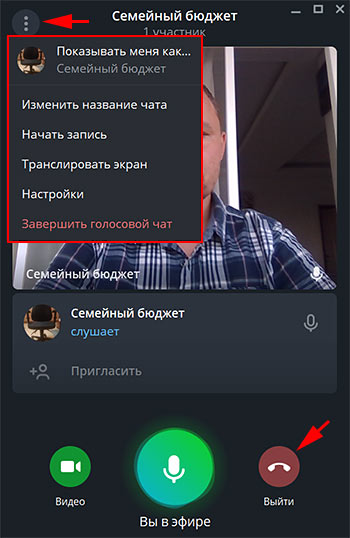
Чтобы перейти в полноэкранный режим чата и внимательно разглядеть человека, щелкните на иконку «Развернуть» в правом верхнем углу экрана или щелкните по собеседнику. Переключайтесь между спикерами и слушателями встречи и увеличивайте изображение.
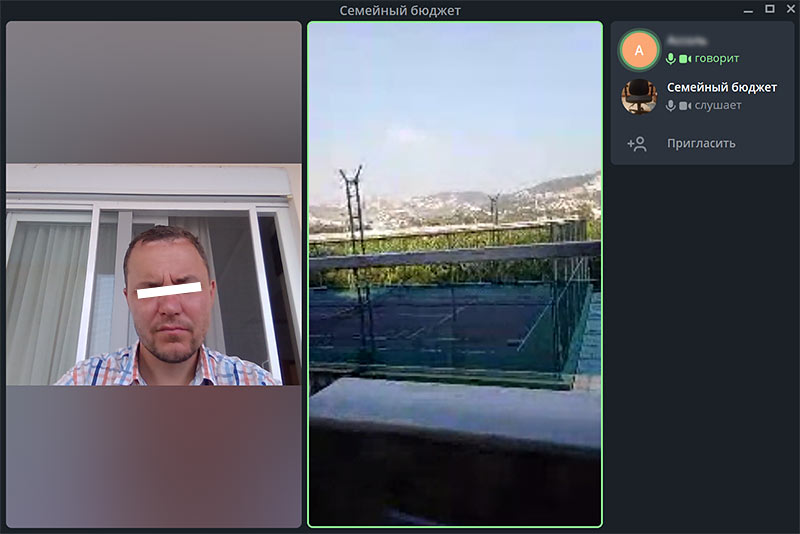
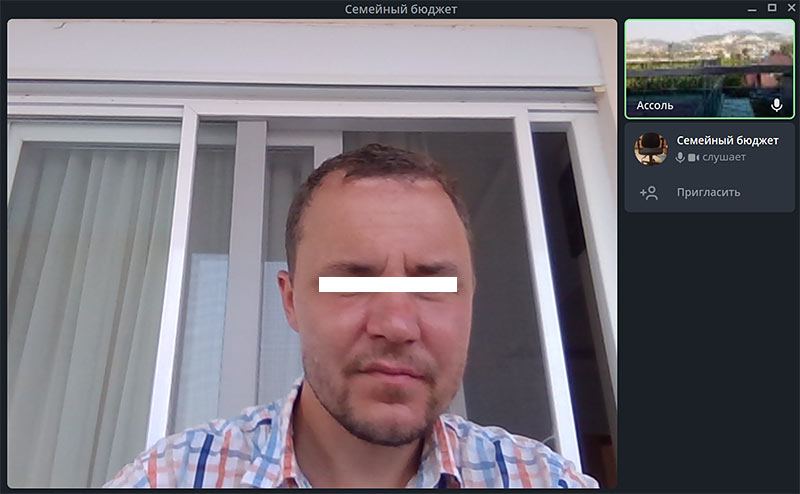
Как провести конференцию
За счет возможности показывать экран и демонстрировать презентации, таблицы, текстовые файлы и браузер проводить конференцию по рабочим вопросам удобнее на компьютере, чем на телефоне. Для общения с друзьями идеально подойдет iPhone с широкоугольной камерой и экраном Retina XDR или флагманский смартфон на Android с высоким разрешением экрана. Ознакомьтесь с подробной инструкцией для ПК с Windows 10, отличия на MacBook — минимальные.
Чтобы открыть меню конференции Telegram в маленьком окне приложения, кликните по трем точкам вверху слева.
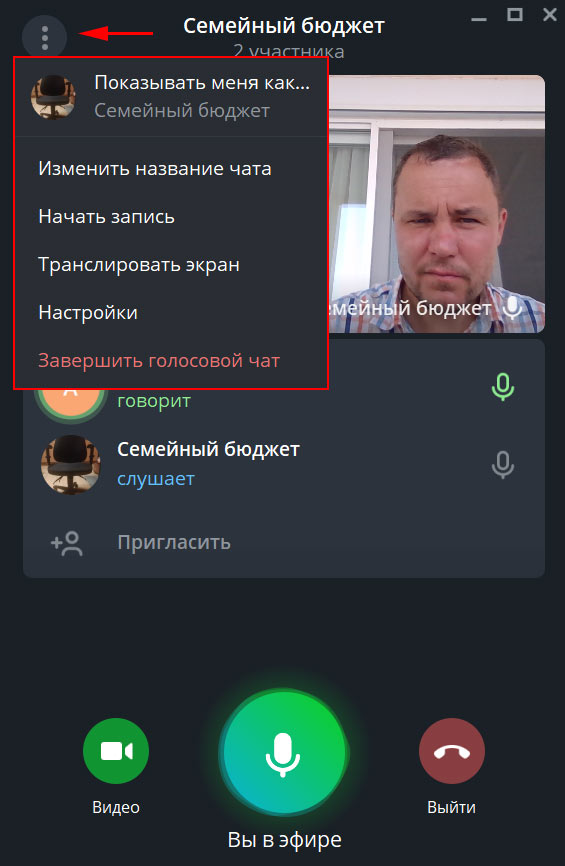
В полноэкранном режиме группового чата кликайте по пунктам плавающего меню в нижней части окна экрана.
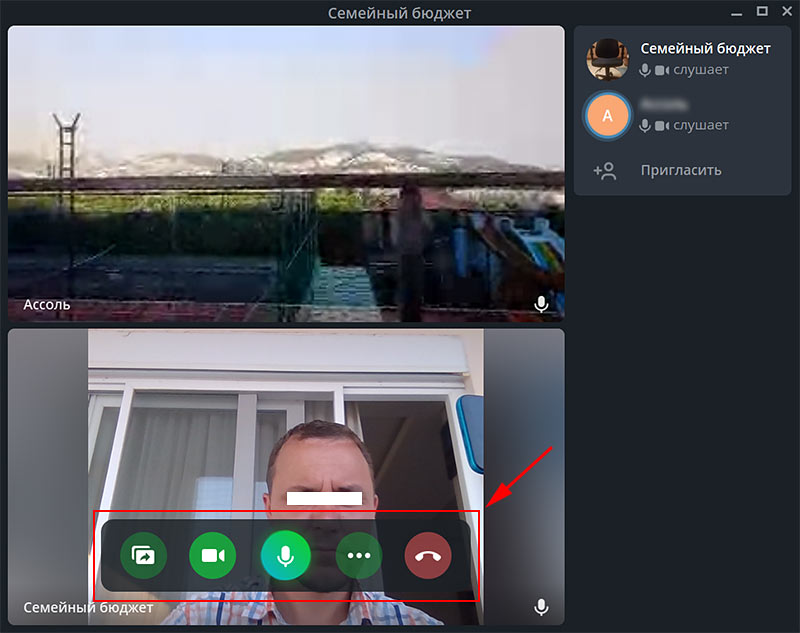
Если изменилась повестка дня, выберите первый пункт меню «Изменить название чата», введите новое название и нажмите «Сохранить».
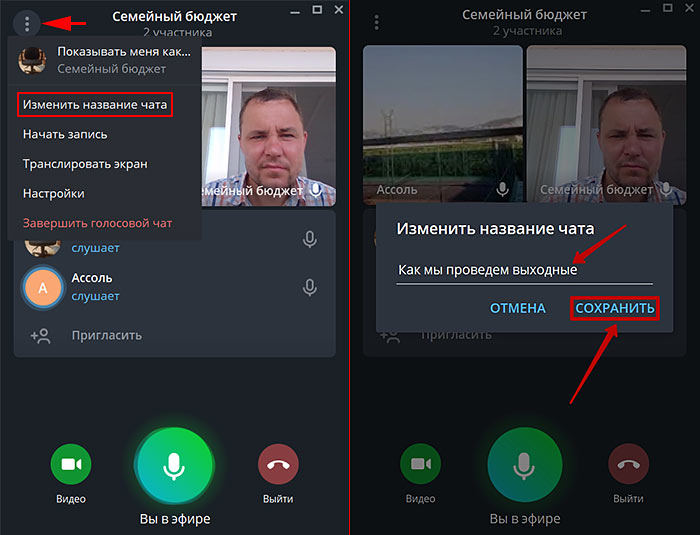
Для записи встречи в аудиофайл кликните «Начать запись», укажите название файла и нажмите «Начать».
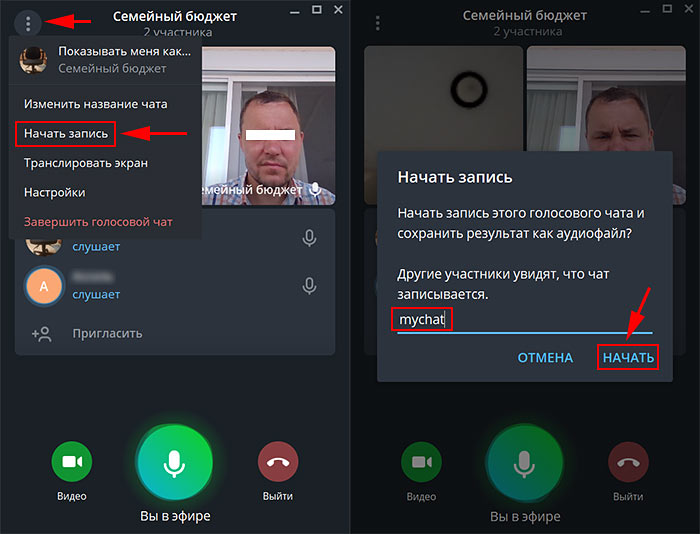
Файл с записью аудиочата автоматически отправится владельцу сообщества в папку Telegram «Избранное». Организатор встречи сможет опубликовать аудиозапись в группе для обсуждения вопросов и повторения материала.
Чтобы переименовать сообщество или записать аудиофайл в полноэкранном режиме просмотра, щелкните по трем точкам в зеленом кружке внизу экрана и выберите пункт меню «Изменить название чата» или «Начать запись».
Показывайте изображение с компьютера участникам удаленной встречи. Нажмите на первую слева круглую кнопку со стрелкой, выберите приложение и кликните «Транслировать экран».
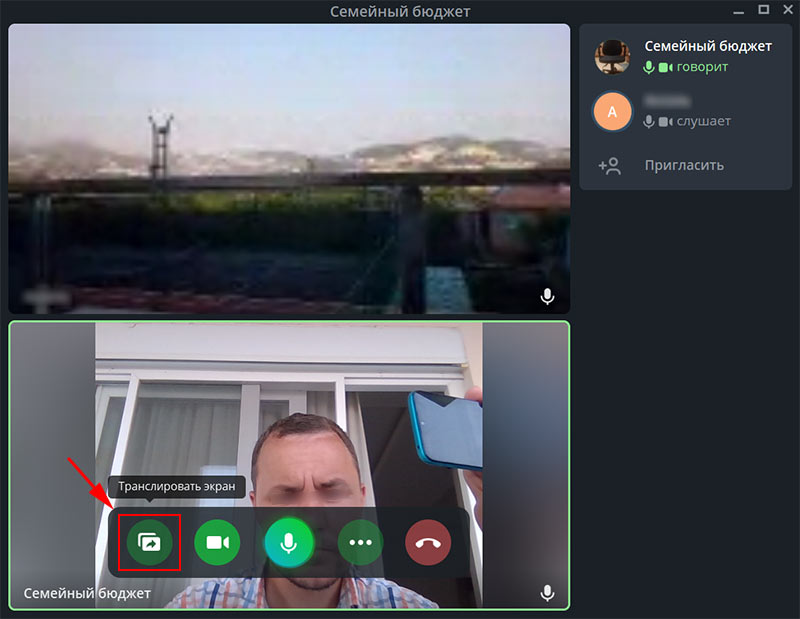
Проставьте флажок «Транслировать звук», если демонстрируете коллегам видеопрезентацию со звуковым сопровождением.
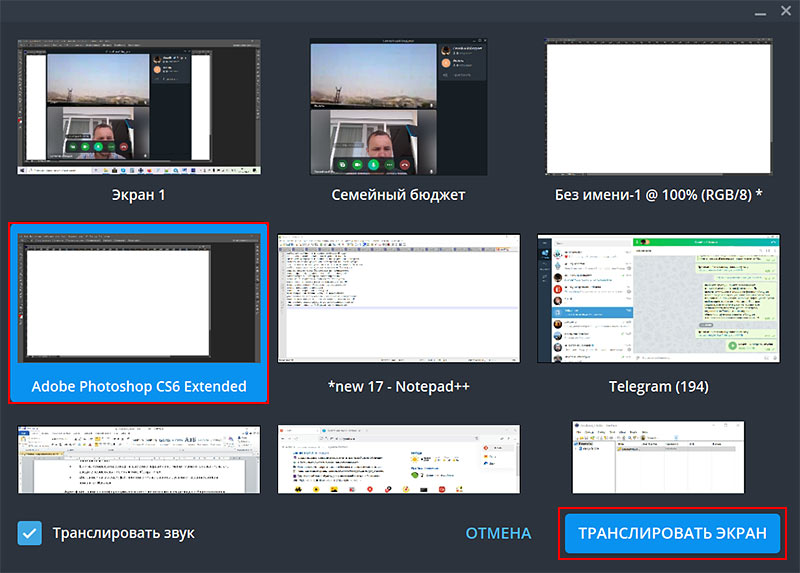
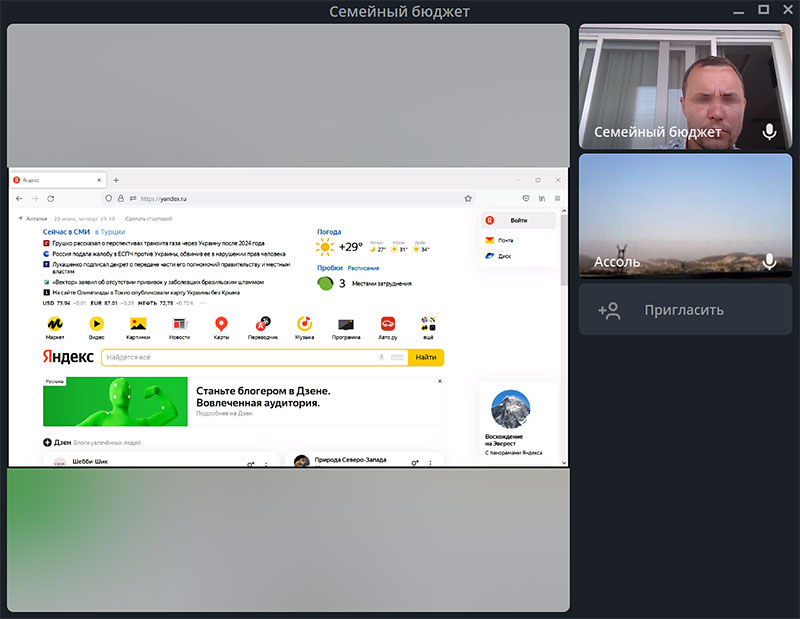
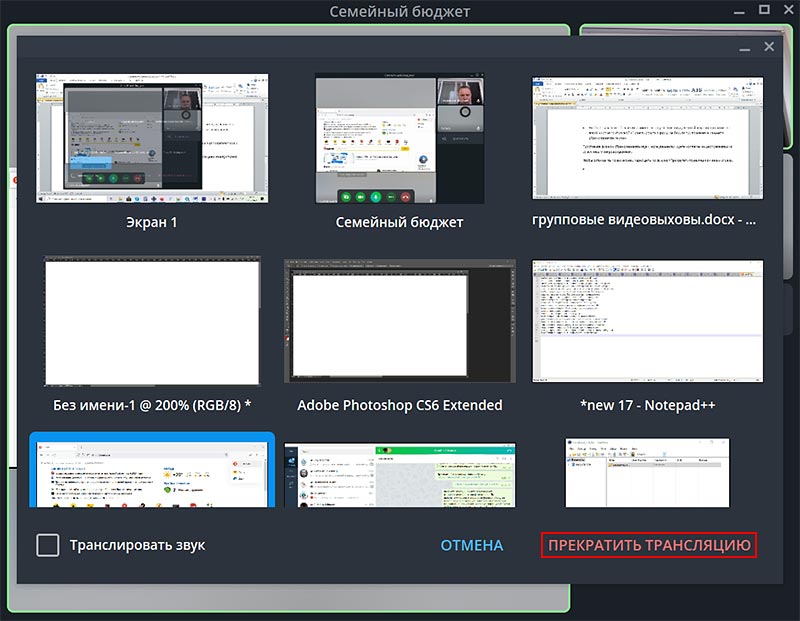
Для отключения микрофона и вебкамеры щелкните по второй и третьей иконке всплывающего меню.
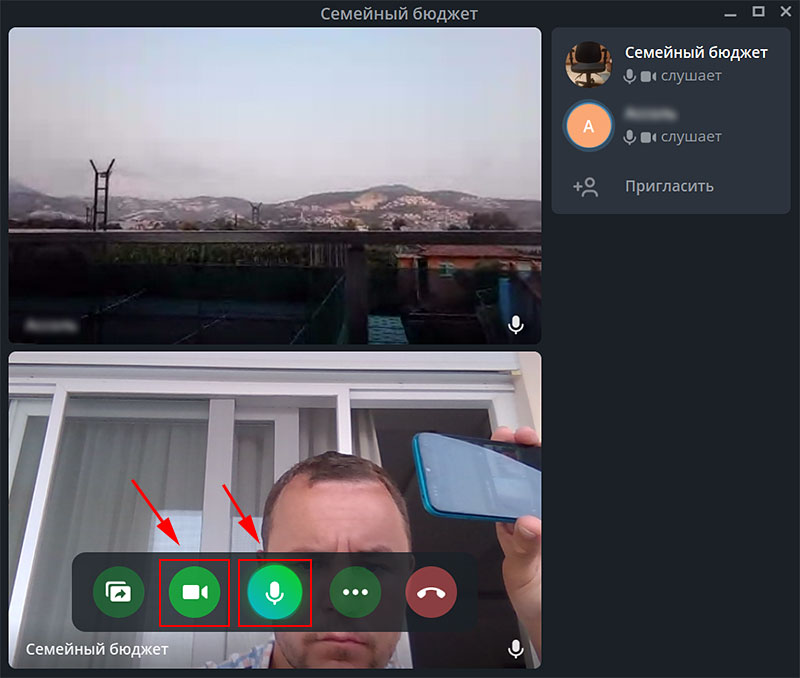
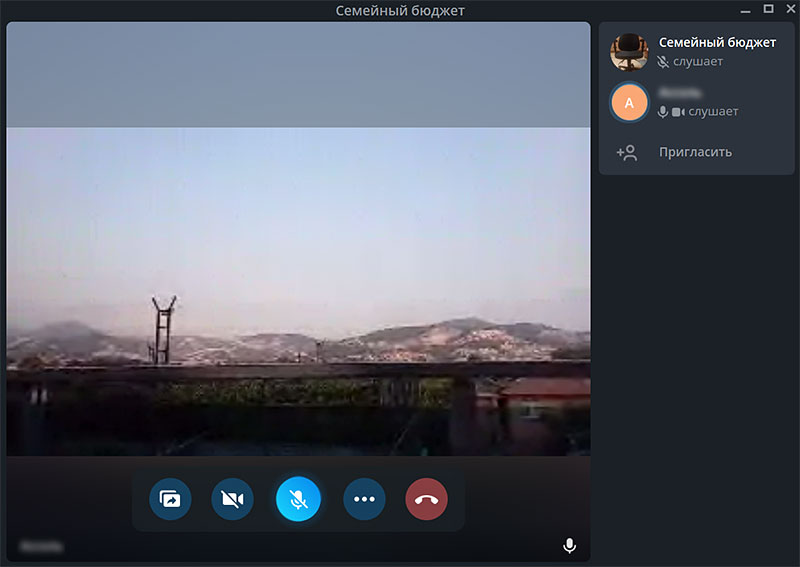
Как настроить конференцию
Для перехода к настройкам чата щелкните по кружку с тремя точками на всплывающей нижней панели и кликните «Настройки».


- Если хотите добавить к конференции слушателей без права задавать вопросы голосом, активируйте настойку «Новые участники не говорят».

- При необходимости подключить гарнитуру выберите пункт меню «Динамик» и отметьте устройство воспроизведения в списке.
- Чтобы подключить внешний микрофон, щелкните по строке «Микрофон» и подключите новое устройство записи звука.


- Если вы находитесь в шумном месте, активируйте режим шумоподавления.
Если у соседей идет ремонт, родственники пылесосят соседнюю комнату или доносятся звуки с улицы, позаботьтесь о спикере и коллегах-слушателях и включите шумоподавление.
- Для повышения удобства активируйте тумблер «Горячие клавиши», выберите сочетание клавиш и установите задержку при нажатии.

- Копируйте ссылку-приглашение на видеочат в группе и отправляйте коллегам в Телеграмм, WhatsApp, Skype или по электронной почте.
- Если хотите завершить конференцию, не покидая настроек видеочата, перейдите по красной ссылке «Завершить голосовой чат» и подтвердите выход в модальном окне.

Задавайте вопросы в комментариях и пишите, на какую тему опубликовать следующую статью. Если материал понравился, пожалуйста, поставьте ссылку на страницу.

Описание функции
Звонки Telegram достаточно стабильны, чтобы их можно было использовать в качестве основного режима звонков. А если вы живете в районе с плохим сетевым приёмом, но у вас достаточно стабильное соединение wi-fi, эта функция станет просто незаменимой для вас.
Особенности групповых видеозвонков в телеграмме:

групповые звонки не имеют ограничений на количество участников;

есть функция совместного использования экрана и шумоподавления;

конференция осуществляется за счет использования одноранговой технологии (peer-to-peer), которая улучшает качество сигнала и минимизирует потребление трафика.
Если говорить о функциях звонков Telegram, то они мало отличаются от любых других приложений для видео и аудио звонков. Щелчок по окну участника выводит его на передний план. Есть возможность закрепления: участник всегда остается зафиксированным на главном экране, даже когда к звонку присоединяются новые люди.
Как сделать групповой звонок в Telegram
Прежде чем сделать групповой звонок в телеграме, убедитесь, что у вас установлена последняя версия приложения и ваше интернет-соединение работает стабильно.
Обращаем ваше внимание, что в настоящее время возможность совершения групповых вызовов доступна только администраторам чатов.
С телефона
Вот, как вы можете совершать групповые голосовые и видеозвонки в телеграмме с телефона:
- Перейдите в группу, администратором которой вы являетесь. Вы обязательно должны быть админом, потому что только он может совершать голосовые групповые звонки.
- Коснитесь изображения группы, чтобы открыть подробную информацию о ней.
- Затем коснитесь вертикального троеточия в правом верхнем углу, чтобы перейти в меню.
- Выберите опцию «Начать видеочат».
После создания группового голосового чата нажмите кнопку камеры в левом нижнем углу экрана(если хотите общаться по видео, по умолчанию у вас будет голосовой чат)

С компьютера
Чтобы сделать групповой звонок с помощью компьютера, нужно выполнить почти те же действия:
Не забудьте, что если на вашем компьютере нет встроенного или отдельно подключенного микрофона, совершить конференц звонок в телеграмме у вас не получится, потому что собеседники просто не смогут вас услышать.

Не забудьте, что если на вашем компьютере нет встроенного или отдельно подключенного микрофона, совершить конференц звонок в телеграмме у вас не получится, потому что собеседники просто не смогут вас услышать.
Как выйти из конференции в телеграме
Рассмотрим, что делать, если вам нужно покинуть конференцию, когда она еще не завершилась:
Как сделать групповой звонок в Телеграмме и настроить его оптимальным образом? Эту функцию мессенджера переоценить сложно – ведь вы можете общаться по видео совершенно бесплатно!
На смартфоне
Групповой звонок в Телеграм – несомненно, удобный способ общения. Прежде чем перейти к настройкам и организации конференции, отметим лишь небольшое ограничение, которое нужно соблюдать.
Максимальное число зрителей – 1000 человек, но максимальное число участников, которые имеют право голоса – только 30. Пока эти лимиты не сняты, хотя разработчики обещают расширить ограничения в ближайших обновлениях.
Не забудь узнать, как организовать групповой звонок в Скайпе – в источнике.
Можно сразу переходить к тому, как сделать конференцию в Telegram! Начать видеочат вы можете из любой группы (соблюдая лимит участников).

- На Айфоне нажмите на название на верхней панели, чтобы появилась дополнительная панель;

- На Андроиде тапните по трем точкам наверху справа;
- В открывшемся окне ищите иконку видеочата.

Теперь вы можете решить, как звонить в Телеграмме в группе – от своего имени или от лица группового чата!
Напомним, что возможность инициировать видеоконференцию есть только у администраторов, поэтому вам и доступны такие настройки.
Чуть ниже еще две кнопки – выбирайте, хотите ли запустить трансляцию прямо сейчас или анонсировать ее позже. Если собираетесь делать анонс, выберите дату и время – участники получат соответствующее напоминание.
Прочитай, как как удалить почту Gmail, в нашей прошлой статье.

Готово, вы начали групповой звонок в Телеграмме! В нижней половине экрана появится окно, которое можно свернуть, нажав на стрелку справа.
Снизу три главные кнопки – включение/отключение камеры и микрофона, а также завершение вызова. В списке участников – имена и кнопка «Пригласить» , если вы хотите кого-то добавить.

Наверху слева есть значок «…». Нажмем, чтобы посмотреть доступные настройки:
- Выбор источника воспроизведения звука
- Возможность изменить название трансляции
- Распределение прав участников (все могут говорить/новые пользователи только слушают)
- Активация/деактивация опции шумоподавления
- Включение демонстрации вашего экрана;
- Кнопка «Начать запись» , чтобы сохранить разговор в видеофайле
- Значок завершения видеочата.

Сумели настроить и организовать групповой звонок?
На компьютере
Хорошая новость – в десктопной версии тоже можно инициировать групповой звонок (или присоединиться к видеоконференции).
- Откройте нужный чат, выбрав его на панели справа;

- На верхней панели (рядом с названием) вы увидите иконку трансляции – нажмите на нее.

Вы практически у цели! Групповой звонок в Телеграмме скоро состоится, но сначала появится небольшое окно настроек, где вам нужно выбрать, от какого имени вы будете выступать. Как администратор вы можете выбрать, оставите свое ФИО или будете говорить от имени чата!

А теперь просто нажмите «Продолжить» , чтобы перейти непосредственно к общению.
Кроме того, вы можете выбрать время, когда начнется конференция, если вы хотите сделать отложенную трансляцию. Нажмите на кнопку «Задать время» .
- Выберите нужную дату;
- Впишите желаемое время в соседнее окошко;
- Кликните по значку «Запланировать» .
Все участники получат соответствующее уведомление о том, когда будет проводиться видеоконференция.
Вот как создать групповой звонок в Телеграмме – вы сразу увидите интерфейс трансляции. На главном экране вы увидите список участников, напротив каждого имени есть иконка отключения микрофона.
Чуть ниже – значок «Пригласить» для добавления новых участников. На нижней панели – кнопки включения/отключения микрофона и видео, а также значок завершения вызова.

Давайте посмотрим на другие возможности видеоконференции в Телеграмме! Нажмите на три точки наверху справа, чтобы открыть дополнительное меню.
- Можете выбрать новое название группового звонка;
- Нажмите на кнопку «Начать запись» , если хотите сохранить групповой звонок;
- Здесь же опция «Транслировать экран»;
- В самом конце списка значок завершения общения.

В этом же меню есть значок «Настройки» :

Как сделать групповой видеозвонок в Телеграмме – разобрались. Больше ничего вас не остановит, можете организовывать настоящую конференцию, общаться, обсуждать любые вопросы!
В мессенджерах давно стали популярными групповые звонки, что дает возможность подключить огромное количество собеседников со всей планеты. Эта функция на момент написания статьи не доступна в Telegram. А жаль. В мессенджере применяется кодирование, чтобы ни один человек не мог получить доступ к разговорам.
Также используется peer-to-peer соединение, снижающее расходы на трафик, и настраивает функцию соединения с учетом скорости Интернета. Функциональность этого соединения также обеспечивает дополнительную защиту, которая скрывает IP-адрес. Рассмотрим подробности о том, как подключить конференцию в этом мессенджере к компьютеру и телефону.
Для чего конференц связь и как сделать на телефоне?
Групповые звонки полезны:
- Обычные посетители общаются с несколькими друзьями.
- Предпринимателям – встречаются с коллегами, обсуждают деловые вопросы.
Поскольку такая функция вызова недоступна в Телеграмме, используем бота, когда конференц-вызовы активизируются несколькими людьми. Для установки соединения, надо следовать инструкциям:

- Три точки;
- Добавить в группу;
- Выбрать группу;
- Бот добавлен;


Для соединения через бот у вас должна быть группа. Если нет – можно сделать: запустить мессенджер – нажимаем три полосы и далее создать.
Схема подключения для групповых вызовов практически одинакова для работы с компьютера.


Вызовы осуществляются через встроенный микрофон ноутбука.
Для соединения через бот у вас должна быть группа. Если нет – можно сделать: запустить мессенджер – нажимаем три полосы и далее создать.
Для того что бы сделать групповой вызов посредством ПК или мобильника добавьте bot и введите команду. Некоторые боты не надежны. Может быть так, что на данный момент хорошее соединение, а через некоторое время его нет вовсе. Так же bot приведенный для примера не единственный, поиск вам в помощь. Описан принцип работы на примере, который подойдет для других вариантов. Ожидаем что в ближайшее время сможем общаться в Telegram без помощи сторонних средств (перехода на сайт). Ведь существует много других приложений, где можно общаться с несколькими людьми одновременно. Но хотелось бы использовать эту функцию именно здесь. По выходу данной функции опишем принцип работы. Делайте закладки страницы, делитесь с друзьями.
Вам также может понравиться

Сбои в работе приложения Telegram и пути решения проблем
Можно ли понять или узнать, что тебя заблокировали в Telegram?
Монетизация Telegram
Читайте также:

